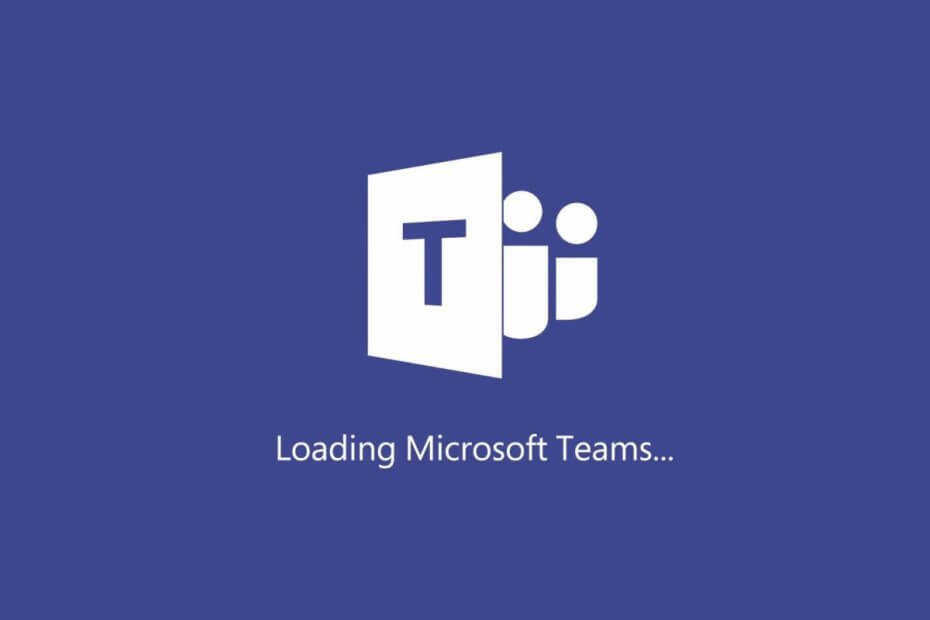- Грешка ААДСТС9000411 у тимовима је честа и понекад се јавља због акредитива за пријављивање.
- Брисање података за пријаву и кеш меморије програма брзо ће решити овај проблем.
- Такође можете извршити чисту поновну инсталацију софтвера да бисте вратили његову пуну функционалност.
- Овај проблем се појављује док користите апликацију за рачунаре, тако да га можете заобићи преласком на веб апликацију.
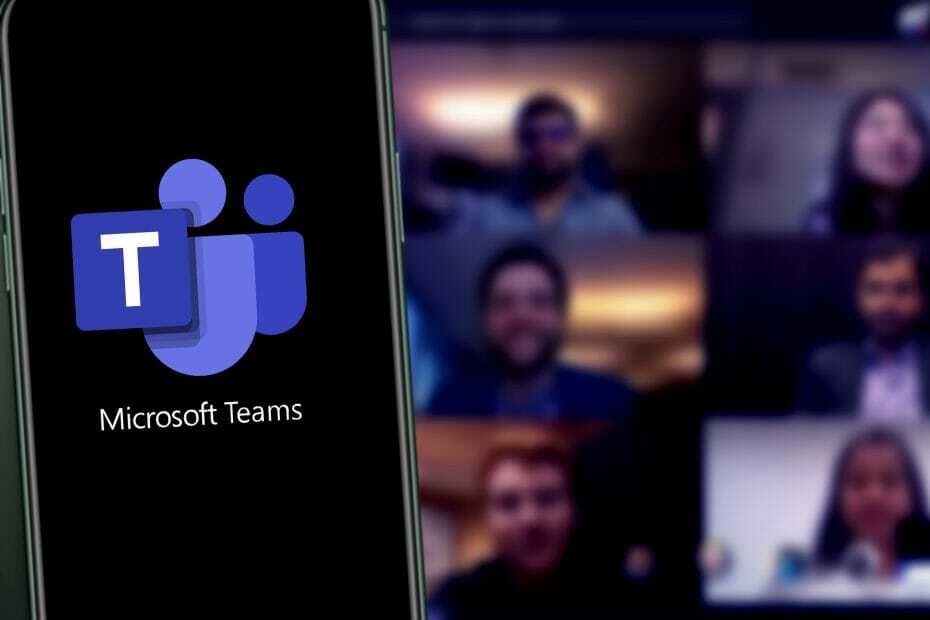
Овај софтвер ће одржавати и покретати управљачке програме, чиме ће се заштитити од уобичајених рачунарских грешака и квара хардвера. Проверите све своје управљачке програме у 3 једноставна корака:
- Преузмите ДриверФик (верификована датотека за преузимање).
- Кликните Покрените скенирање да бисте пронашли све проблематичне управљачке програме.
- Кликните Ажурирај управљачке програме да бисте добили нове верзије и избегли кварове у систему.
- ДриверФик је преузео 0 читаоци овог месеца.
Када је реч о корпоративном раду, сараднички алати се изузетно цене јер помажу свима да остану у контакту.
Један врло добар пример је Мицрософт Теамс, уредан и потпуно бесплатан алат за сарадњу, који је такође део Мицрософт Оффице Суите-а, али се такође може и засебно преузети.
Корисници се пријављују у њу и од тада могу да почну да комуницирају са колегама, шаљу датотеке и још много тога.
Нажалост, Мицрософт Теамс повремено има проблема у систему, посебно када су у питању проблеми са пријавом.
На пример, корисници пријављују да добијају порука о грешци када покушавате да уђете у тимове:
Данас се борим да се повежем са тимовима. Грешка се пребацује између грешке 500 или ове: ААДСТС9000411: Захтев није правилно форматиран.
Савет за пријаву параметра је дуплиран. Покушао сам да обришем своје акредитиве у менаџеру кредита и поново покренуо рачунар и апликацију Теамс. Неки предлог?
Ово питање је прилично често и зато смо одлучили да му приступимо са овим детаљним упутством како да га поправимо.
Како да поправим грешку у дуплираном наговештавању за пријаву?
1. Очистите свој Виндовс рачунар од свих акредитива за пријаву и кеш датотека
- Изађите из Мицрософт тима.
- Притисните Виндовс + Р..
- У пољу за претрагу претражите локацију директоријума и кликните У реду да бисте дошли до те локације:
% аппдата% МицрософтТеамс -
Избриши ставке под:
Ц: \\ Усерс \ УсерНаме \ АппДата \ Роаминг \ МицрософтТеамс \ Цацхе -
Избриши све ставке у фасцикли:
Ц: \\ Усерс \ УсерНаме \ АппДата \ Роаминг \ МицрософтТеамсАпплицатион Цацхе \ Цацхе - Поново покренути Тимови.
Брисање све кеш меморије из Теамса освежиће програм и надамо се да ће вам решити овај проблем са пријавом.
2. Извршите чисту поновну инсталацију
- Притисните Почетак и изаберите Подешавања.
- Кликните на Апликације.
- Тражити Мицрософт Теамс на листи инсталираних програма.
- Деинсталирајте следећа два програма:
- Мицрософт Теамс
- Тимови машински инсталирани
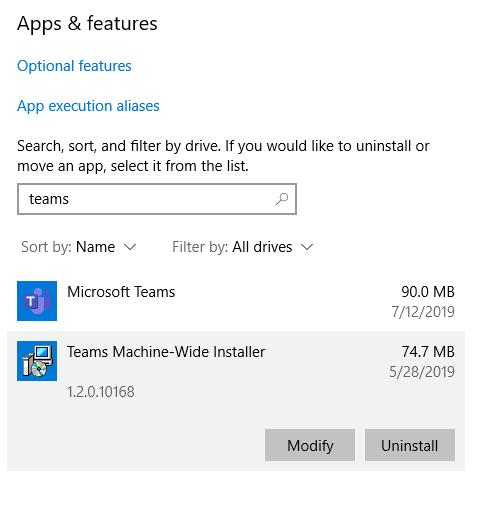
- Када је деинсталација завршена, избришите све датотеке са следећих локација:
% ЛоцалАппДата% МицрософтТеамс
% ЛоцалАппДата% МицрософтТеамсМеетингсАддин
% АппДата% МицрософтТеамс
% ЛоцалАппДата% СкуиррелТемп
- Иди на Веб локација Мицрософтовог тима, преузмите клијент и поново га инсталирајте.
- Рестарт свој рачунар.
Поновном инсталацијом Мицрософт Теамс-а овај проблем би требало да се реши у потпуности, па то учините тако што је потребно.
Можете се одлучити и за аутоматски алат за брже и детаљније извршавање процеса деинсталације. Препоручујемо употребу ове врсте програма јер уклања све датотеке преостале у Виндовс регистру и систему. Временом ће ове датотеке зачепити уређај и довести до оверцлоцкинга или сличних проблема са перформансама.
⇒Набавите ИОбит Унинсталлер
3. Увећајте Мицрософт тимове и покушајте поново
- Лансирање Мицрософт Теамс.
- Затворите прозор са поруком о грешци.
-
Увећај у прозору Тимови и кликните на Одјава линк.

- Пријавите се тимовима.
Овај метод је више бизарно решење, али показао се корисним за велики број корисника, па га вреди испробати.
4. Користите веб апликацију
Овај проблем је врло чест када користите апликацију Мицрософт Теамс за рачунаре. Као такви, ако наиђете на дуплирану грешку савета за пријаву, покушајте да користите Веб-клијент Мицрософт Теамс уместо тога.
Пратећи било који од ових метода, могли бисте да будете у могућности да се пријавите у Мицрософт Теамс без наилажења на грешку при дуплицирању пријаве.
Међутим, ако не успете да постигнете да тимови раде или вам и даље задају главобоље, погледајте наш избор са најбољи софтвер за даљински рад да се одмах.
Која од ових метода вам најбоље одговара? Оставите нам поруку у одељку за коментаре испод.
![10+ најбољих програма за праћење времена [Водич за 2021]](/f/c9f6044ed9dc15a2558feaa323c52165.jpg?width=300&height=460)